在当今多系统共存需求日益增长的背景下,如何高效管理不同操作系统的启动引导成为用户关注的重点。本文将以一款经典的系统引导工具EasyBCD为核心,从功能特性、安全下载、使用技巧到用户反馈等多维度,为读者提供一份全面指南。
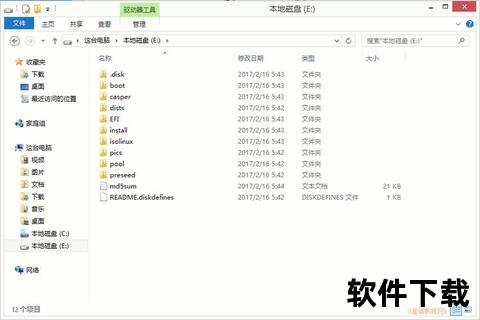
作为一款由NeoSmart Technologies开发的系统引导管理工具,EasyBCD凭借其图形化界面和跨平台兼容性,成为Windows与Linux双系统用户的首选方案。其主要功能包括:
1. 多系统引导管理:支持Windows、Linux、Mac OS等多种操作系统的引导配置,用户可通过菜单自由切换启动项。
2. 启动项修复:当系统引导损坏时,可快速重建BCD(Boot Configuration Data)文件,解决无法启动的问题。
3. 虚拟磁盘与镜像启动:支持从VHD虚拟硬盘或ISO镜像文件直接引导系统安装,适用于无光驱环境。
4. 安全备份机制:提供MBR(主引导记录)自动备份功能,避免误操作导致系统崩溃。
适用人群:普通用户(如需要安装双系统的开发者)、系统维护人员(需修复引导故障)以及对多系统启动有进阶需求的科技爱好者。
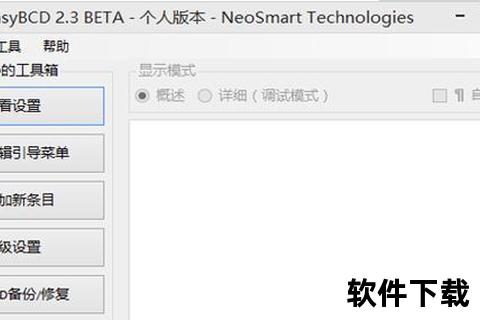
为避免恶意软件风险,建议通过以下途径获取EasyBCD:
版本选择建议:
1. 系统环境准备:
2. 安装流程:
以Windows 11与Ubuntu双系统为例:
1. 打开EasyBCD,点击“Add New Entry”(添加新条目)。
2. 在“Linux/BSD”选项卡中,选择引导类型为“GRUB 2”。
3. 指定Ubuntu分区位置(通过磁盘管理工具确认分区号)。
4. 设置启动菜单显示名称(如“Ubuntu 22.04 LTS”),点击“Add Entry”完成。
注意:若系统为UEFI模式,需通过BIOS调整启动顺序而非依赖EasyBCD的直接引导。
支持从VHD或ISO文件直接启动:
1. 在“Portable/External Media”中选择“ISO”类型。
2. 指定镜像路径并选择“Run from Disk”模式。
3. 重启后选择新增条目进入安装环境。
对于UEFI用户或需要更现代化体验的群体,可尝试以下工具:
通过本文的系统性解析,读者可全面掌握EasyBCD的核心价值与操作要点。无论是日常维护还是进阶配置,这款工具都能在多系统管理领域提供可靠支持。随着技术演进,期待EasyBCD在兼容性与功能创新上持续突破,为用户创造更流畅的引导体验。